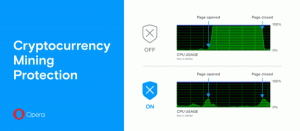Kaip naudoti „wake on LAN“ sistemoje „Windows 10“.
„Wake-on-LAN“ (WOL) yra puiki kompiuterių savybė, leidžianti pažadinti juos iš miego arba išjungti per vietinį tinklą arba internetą. Tai tarsi nuotolinio maitinimo mygtukas. Jei jūsų aparatinė įranga palaiko WOL, galite nuotoliniu būdu įjungti kompiuterį naudodami bet kurį iš daugybės nemokamų įrankių internete, kad inicijuotų pažadinimo įvykį. Šiame straipsnyje apžvelgsiu pagrindinius veiksmus, kurių reikia norint sukonfigūruoti WOL sistemoje „Windows 10“.
Skelbimas
- Pirmiausia turite įvesti BIOS, kad surastumėte ir įjungtumėte funkciją „Wake on LAN“, jei turite integruotą Ethernet tinklo plokštę. Mano Phoenix BIOS jis yra Advanced -> Wake Up Events -> Wake up on LAN, be to, reikia išjungti parinktį „Gilaus miego režimas“. Ši parinktis BIOS skiriasi įvairiuose asmeniniuose kompiuteriuose, todėl žr. pagrindinės plokštės aparatinės įrangos vadovą.
- Paleiskite „Windows 10“ ir paspauskite
Win + X raktus kartu išauklėti tNaudotojo meniu. Ten pasirinkite elementą Įrenginių tvarkytuvė:
 Patarimas: galite tinkinti dešinįjį spustelėjimą „Windows 10“ operacinės sistemos „Win + X“ patyrusių vartotojų meniu.
Patarimas: galite tinkinti dešinįjį spustelėjimą „Windows 10“ operacinės sistemos „Win + X“ patyrusių vartotojų meniu. - Įrenginių tvarkytuvėje suraskite tinklo adapterį ir dukart spustelėkite jį. Bus parodytos tinklo adapterio savybės.
- Perjunkite į skirtuką Išsamiau ir nustatymuose slinkite žemyn, kad surastumėte tinklo adapterio parinktį Wake on Magic Packet. Nustatykite jį į „Įjungta“:
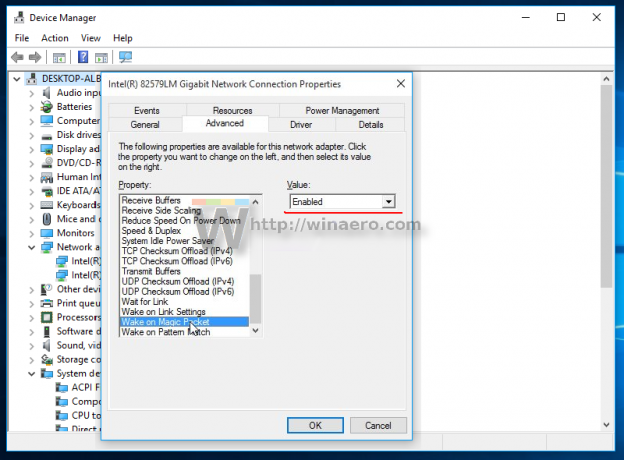
- Dabar eikite į skirtuką Power Management ir patikrinkite ten esančius nustatymus. Tai turėtų būti kažkas tokio:

- Įdiekite paprastų TCPIP paslaugų funkciją: klaviatūroje paspauskite Win + R spartųjį klavišą ir dialogo lange Vykdyti įveskite šią komandą:
optionalfeatures.exe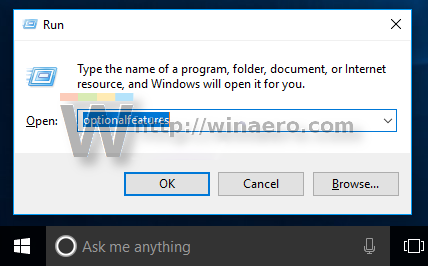
- Pažymėkite Paprastos TCPIP paslaugos variantas:

- Perkraukite kompiuterį.
- Atidarykite UDP 9 prievadą Windows ugniasienėje – norėdami tai padaryti, eikite į Valdymo skydas\Visi valdymo skydelio elementai\Windows ugniasienė, spustelėkite kairėje pusėje esantį „Išplėstiniai nustatymai“ ir sukurkite naują gaunamo siuntimo taisyklę, kad atidarytumėte reikiamą prievadą.

Viskas.
Dabar reikia kažkur užsirašyti tinklo adapterio MAC adresą. Norėdami tai pamatyti, atlikite šiuos veiksmus.
- Atidarykite Nustatymai.
- Eikite į Tinklas ir internetas -> Ethernet, jei naudojate laidinį ryšį. Jei jūsų tinklo adapteris yra belaidis, eikite į Tinklas ir internetas -> Wi-Fi.

- Spustelėkite savo ryšio pavadinimą ir peržiūrėkite fizinį adapterio adresą:
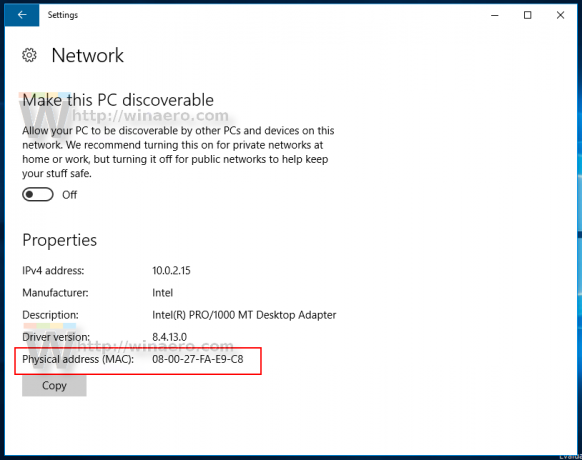 Atkreipkite dėmesį į šią vertę.
Atkreipkite dėmesį į šią vertę.
Kitame kompiuteryje atsisiųskite šią nemokamą programėlę WolCmd. Tai yra mano rekomenduojama komandų eilutės programa, kurią reikia naudoti pagal šią sintaksę:
wolcmd [mac adresas] [ip adresas] [potinklio kaukė] [prievado numeris]
Taigi mano atveju, kad pažadinčiau savo kompiuterį, turiu jį paleisti taip:
wolcmd D43D38A6A180 192.168.0.100 255.255.255.0 9
Įvesdami sintaksę tiesiog ištrinkite „-“ ženklą iš MAC adreso ir naudokite tikruosius tinklo parametrus.
Jei nežinote, kas yra potinklio kaukė ir jūsų IP adresas, galite greitai juos rasti naudodami komandą ipconfig. Atviras naujas komandų eilutės egzempliorius ir tipas ipconfig. Išvestis bus tokia:
 Viskas. Dabar galite sukurti nuorodą, kad paleistumėte wolcmd ir vienu spustelėjimu pažadintumėte kompiuterį per tinklą.
Viskas. Dabar galite sukurti nuorodą, kad paleistumėte wolcmd ir vienu spustelėjimu pažadintumėte kompiuterį per tinklą.